Panasonic HC-V710: Удаление сцен/стоп-кадров
Удаление сцен/стоп-кадров: Panasonic HC-V710
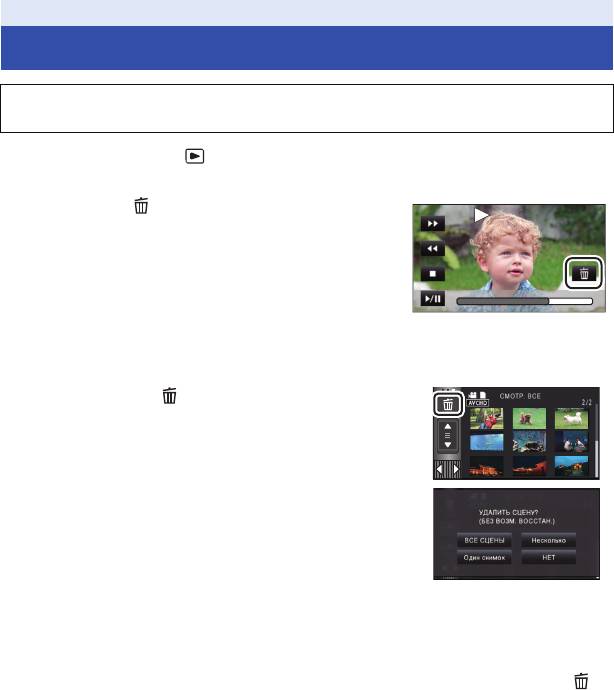
Дополнительно (Воспроизведение)
Удаление сцен/стоп-кадров
Удаленные сцены/стоп-кадры восстановить нельзя, поэтому перед началом
удаления выполните соответствующее подтверждение.
¬ Измените режим на .
∫ Удаление воспроизводимой сцены или фотоснимка
Прикоснитесь к во время воспроизведения
сцен или фотоснимков, которые требуется
удалить.
∫ Удаление сцен или фотоснимков из экрана пиктограмм
≥ Переключите отображение пиктограмм сцен или снимков для удаления. (l 27)
1 Прикоснитесь к . (l 17)
≥ Если экран пиктограмм отображает 1 сцену или
покадровый указатель выделения и времени,
воспроизведенная сцена или фотоснимок удаляется.
2 Прикоснитесь к [ВСЕ СЦЕНЫ] [Несколько] или
[Один снимок].
≥ Все сцены или фотоснимки, отображаемые как
пиктограммы, будут удалены при выборе [ВСЕ СЦЕНЫ].
(При воспроизведении сцен или стоп-кадров по дате все
сцены или стоп-кадры с выбранной датой будут удалены.)
≥ Защищенные сцены/стоп-кадры удалить невозможно.
3 (Если выбрать [Несколько] на шаге 2)
Прикоснитесь к сцене/стоп-кадру, подлежащим удалению.
≥ При касании выбирается сцена/стоп-кадр, и на пиктограммах появляется индикация .
Для отмены операции коснитесь сцены/стоп-кадра повторно.
≥ Можно выбрать до 99 сцен, подлежащих удалению.
(Если выбрать [Один снимок] на шаге 2)
Прикоснитесь к сцене/стоп-кадру, подлежащим удалению.
- 91 -
0h01m30s0h01m30s0h01m30s
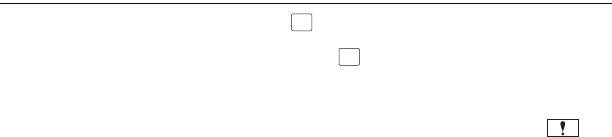
4 (В случае выбора [Несколько] при выполнении шага 2)
Прикоснитесь к [Удал.].
≥ Для непрерывного удаления других сцен или стоп-кадров повторите шаги 3 до 4.
При прерывании процесса удаления:
Прикоснитесь к [ОТМЕНА] при удалении.
≥ Сцены или стоп-кадры, которые уже были удалены на момент отмены удаления,
восстановить невозможно.
Для завершения редактирования:
Прикоснитесь к [Назад].
≥ Сцены можно также удалить, коснувшись , выбрав [РЕД. СЦЕН.] # [УДАЛИТЬ] # [ВСЕ
СЦЕНЫ], [Несколько] или [Один снимок].
≥ Изображения можно также удалить, коснувшись , выбрав [НАСТР ИЗОБР] #
[УДАЛИТЬ] # [ВСЕ СЦЕНЫ], [Несколько] или [Один снимок].
≥ Во время воспроизведения наиболее ярких моментов сцены/фотоснимки удалить
невозможно.
≥ Сцены, которые не могут быть во
спроизведены (пиктограммы отображаются как ),
невозможно удалить.
≥ При выборе [ВСЕ СЦЕНЫ] и наличии большого количества сцен или стоп-кадров их
удаление может занять некоторое время.
≥ При удалении сцен, записанных на другой аппаратуре или фотоснимков, соответствующих
стандарту DCF и записанных на данной камере, могут быть удалены все данные,
относящиеся к сценам/фотоснимкам.
≥ Пр
и удалении фотоснимков, записанных на карте SD на другой аппаратуре, могут быть
удалены фотоснимки (не в формате JPEG), которые невозможно воспроизвести на данной
камере.
- 92 -
MENU
MENU
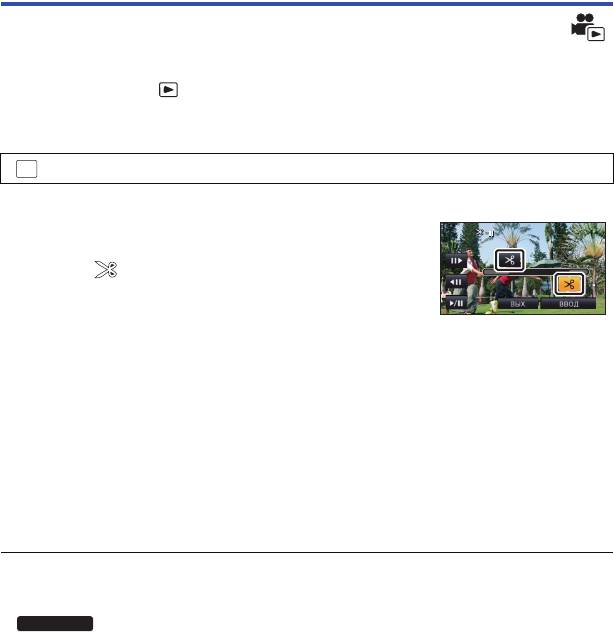
Удаление части сцены (AVCHD)
Можно удалить ненужную часть сцены в формате AVCHD.
Удаленные сцены не восстанавливаются.
≥ Измените режим на и коснитесь значка выбора режима воспроизведения. Затем
выберите сцену AVCHD. (l 27)
1 Выберите меню.
MENU
: [РЕД. СЦ
ЕН.] # [Удален. фрагмента]
2 Прикоснитесь к сцене, часть которой требуется удалить.
3 Выберите раздел для удаления, прикоснувшись
и переместив кнопки выбора нижней и верхней
секции .
≥ Удобно использовать замедленное воспроизведение и
покадровое воспроизведение. (l 78)
4 Прикоснитесь к [ВВОД].
5 Подтвердите (воспроизведение) сцены после редактирования,
прикоснувшись к [ДА].
≥ При касании [НЕТ] появится сообщение о подтверждении. Перейдите к шагу 7.
6 Остановить воспроизведение.
≥ Появится сообщение о подтверждении.
7 Прикоснитесь к [ВВОД].
≥ Повторите шаги с 2 по 7 для дальнейшего удаления частей из других сцен.
Для завершения редактирования
Прикоснитесь к [Назад].
≥ Удаление частей невозможно, если имеется 99 сцен с одной датой.
≥ Иногда невозможно удалить фрагмент сцены с малым временем записи.
≥ Если удаляется средняя часть сцены, сцена разделяется на две.
≥
Информация о задержке удаляется при удалении части сцены, записанной с
использованием задержки, и объединение сцен с задержкой становится невозможным.
(l 98)
- 93 -
0h00m15s0h00m15s0h00m15s
HC-V720M
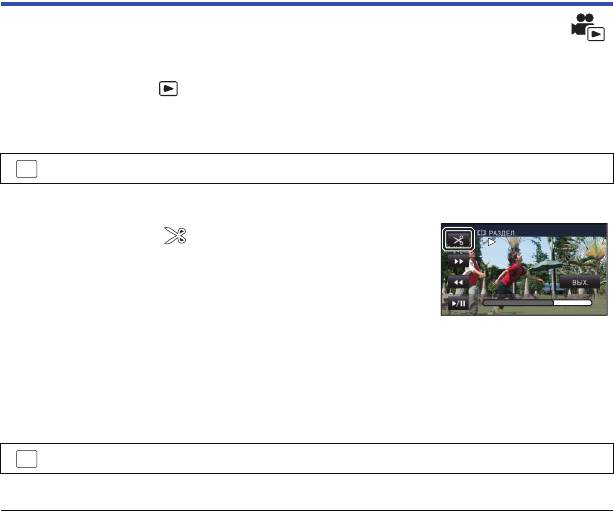
Разделение сцен (AVCHD)
Можно разделить сцены AVCHD.
Любую нежелательную часть сцены можно удалить после разделения.
≥ Измените режим на и коснитесь значка выбора режима воспроизведения. Затем
выберите сцену AVCHD. (l 27)
1 Выберите меню.
MENU
: [РЕД. СЦЕН.] # [РА
ЗДЕЛ.] # [УСТАН]
2 Прикоснитесь к сцене, которую требуется разделить.
3 Прикоснитесь к , чтобы задать точку
разделения.
≥ Удобно использовать замедленное воспроизведение и
покадровое воспроизведение. (l 78)
≥ Коснитесь [ДА] для продолжения разделения той же сцены.
Чтобы продолжить разделение других сцен, коснитесь [НЕТ] и
повторите шаги 2 до 3.
4 Прикоснитесь к [Назад] для завершения деления.
≥ Нежелательные части можно удалить. (l 91)
Чтобы удалить все точки разделения
: [РЕД. СЦЕН.] # [РАЗДЕЛ.] # [УДАЛ. ВСЁ]
≥ Сцены, удаленные после разделения, восстановить невозможно.
≥ Если количество сцен на заданную дату превышает 99, разделение сцены невозможно.
≥ Иногда невозможно разделить сцены с малым временем записи.
≥ Данные, записанные или отредактированные на другом устройстве, нельзя разделить,
также нельзя удалить точки разделения.
≥ Если удалена личная информация из разделенных сцен, при отмене разделенных сцен
личная информация удаляется.
- 94 -
0h00m15s0h00m15s0h00m15s
MENU
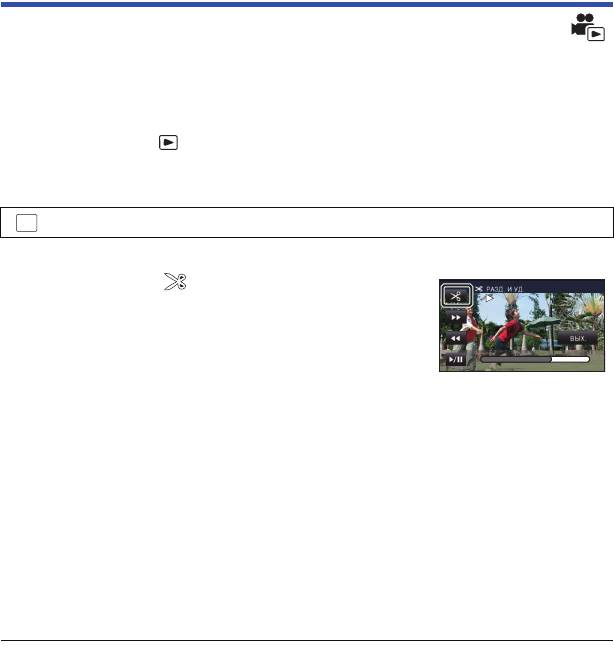
Разделение сцены для частичного удаления
(iFrame/MP4)
Разделите сцену iFrame или сцену, сохраненную в формате MP4, и удалите ненужные
фрагменты.
Таким образом можно разделить записанную сцену на две части и удалить первую или
вторую половину.
Сцены, удаленные с помощью функции разделения, не подлежат восстановлению.
≥ Измените режим на и коснитесь значка выбора режима воспроизведения. Затем
установите на [iFrame] или [MP4]. (l 27)
1 Выберите меню.
MENU
: [РЕД. СЦЕН.] # [РАЗД. И УД.
]
2 Прикоснитесь к сцене, которую требуется разделить.
3 Прикоснитесь к , чтобы задать точку
разделения.
≥ Удобно использовать замедленное воспроизведение и
покадровое воспроизведение. (l 78)
≥ Установите точку разделения так, чтобы для удаляемой части
осталось 2 или более секунды, а для части, которую
необходимо сохранить – 3 секунды.
4 Коснитесь участка для удаления.
5 Прикоснитесь к [ДА] и подтвердите (воспроизведите) часть, которую
необходимо удалить.
≥ При касании [НЕТ] появится сообщение о подтверждении. Перейдите к шагу 7.
6 Остановить воспроизведение.
≥ Появится сообщение о подтверждении.
7 Прикоснитесь к [ДА].
≥ Чтобы продолжить разделение и удаление других сцен. Повторите шаги со 2 до 7.
Для завершения редактирования
Прикоснитесь к [Назад].
≥ Иногда невозможно разделить сцены с малым временем записи.
≥ Действительная граница деления может незначительно смещаться относительно
предыдущей точки деления.
- 95 -
0h00m15s0h00m15s0h00m15s
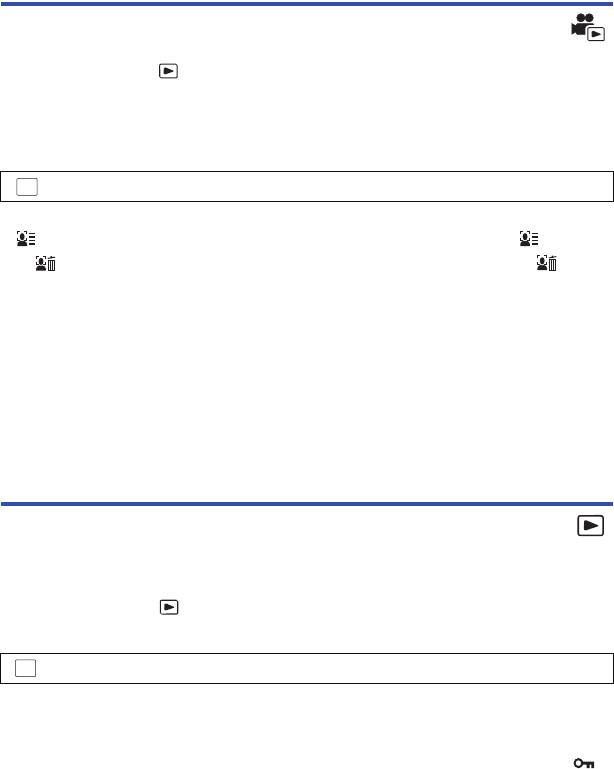
Удаление личной информации
Удаление информации о распознавании лиц из сцен, в которых они были распознаны.
≥ Измените режим на и коснитесь значка выбора режима воспроизведения. Затем
выберите сцену AVCHD. (l 27)
≥ Информация распознавания лиц не сохраняется в сценах, записанных в iFrame или в
сценах, сохраненных как MP4.
1 Выберите меню.
: [НАСТР ВИДЕО] # [УДАЛ. ПЕРСОНАЛЬН. ИНФ.]
2 Коснитесь тех сцен, из которых требуется удалить личную информацию.
≥ отображается на сценах, в которых использовалось распознавание лиц. меняется
на (выделено красным) при касании. Для отмены операции прикоснитесь к
(выделено красным).
≥ Последовательно можно выбрать до 99 сцен.
3 Прикоснитесь к [Удал.].
≥ Для непрерывного удаления другой личной информации повторите шаги 2 до 3.
≥ Прикоснитесь к [Назад], чтобы завершить настройки.
Прерывание процесса удаления
При удалении личной информации прикоснитесь к [ОТМЕНА].
≥ Персональная информация, которая уже была удалена на момент отмены удаления, не
может быть восстановлена.
Защита сцен/стоп-кадров
Сцены/стоп-кадры могут быть защищены, чтобы избежать их ошибочного удаления.
(Несмотря на защиту некоторых сцен/стоп-кадров на диске, при форматировании
носителя они удаляются.)
≥ Измените режим на .
1 Выберите меню.
*
: [НАСТР ВИДЕО] или [НАСТР ИЗОБР] # [ЗАЩИТА СЦЕН]
*[Передача/Защита] отображается при использовании карты Eye-Fi, которая заранее
выбрана на компьютере в качестве установленного устройства для передачи.
2 Прикоснитесь к сцене/стоп-кадру, которые требуется защитить.
≥ При касании выбирается сцена/стоп-кадр, и на пиктограммах появляется индикация .
Для отмены операции коснитесь сцены/стоп-кадра повторно.
≥ Прикоснитесь к [Назад], чтобы завершить настройки.
- 96 -
MENU
MENU
Оглавление
- Инструкция по эксплуатации
- Ознакомьтесь с этой информацией в первую очередь
- Оглавление
- Названия и функции основных компонентов
- Питание
- Запись на карту
- Включение/выключение камеры
- Выбор режима
- Установка даты и времени
- Перед началом записи
- Выбор носителя для записи [HC-V720M]
- Съемка фильмов
- Фотосъемка
- Интеллектуальный автоматический режим
- Воспроизведение видео/стоп- кадров
- Использование экрана меню
- Использование меню настроек
- Использование масштабирования
- Функция стабилизатора изображения
- Изменение режима записи
- Запись вручную
- Запись с помощью сенсорных кнопок
- Назначение значков функцийпри записи
- Функции записи меню
- Операции воспроизведения
- Различные функции воспроизведения
- Удаление сцен/стоп-кадров
- Преобразование в формат MP4
- Объединение сцены, записанной с задержкой
- Просмотр видео/снимков на ТВ
- Воспроизведение с использованием VIERA Link
- Преобразование и воспроизведение 2D-изображений как 3D
- Копирование данных между картой SD и встроенной памятью
- Копирование/воспроизведение с помощью USB HDD
- Дублирование с помощью рекордера дисков Blu-ray, видео устройств и т.п
- Использование карты Eye-Fi
- функция Wi-Fi
- Операции с помощью функции Wi-Fi и подготовительные действия
- Подключение к Wi-Fi
- Запись/воспроизведение с помощью с помощью удаленных операций
- Воспроизведение на телевизоре
- Прямая трансляция
- Домашний мониторинг
- Использование меню [Настр Wi-Fi]
- Как можно использовать ПК
- Операционная среда
- Инсталляция
- Подключение к персональному компьютеру
- Включение HD Writer AE 5.0
- При использовании Mac
- Обозначения
- Сообщения
- Поиск и устранение неисправностей
- На что необходимо обратить внимание при использовании
- Об авторском праве
- Режимы записи/приблизительное возможное время записи
- Приблизительное количество записываемых кадров
- Дополнительные принадлежности


